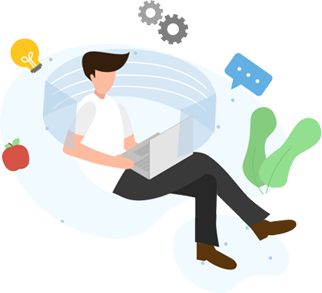SupportCenter Plus Outlook Edition es un software para mejorar la productividad y se puede utilizar con el sistema SupportCenter Plus y Microsoft Outlook. La edición de Outlook se puede instalar en MS Outlook de los usuarios como un plugin, que se puede utilizar para sincronizar los contactos entre Microsoft Outlook y SupportCenter Plus y agregar el correo electrónico específico de contacto como un caso para los casos específicos del cliente de SupportCenter Plus.
Tabla de contenido:
- Procedimiento de instalación
- Trabajar con Outlook Edition
- Atención al cliente
- Hardware: x486 con 256 MB de RAM o superior con un mínimo de 10 MB de espacio en disco
- Sistemas operativos: Windows 2000/XP/2003
- Software: Microsoft Outlook 2000/2002/2003 e Internet Explorer 6
Pre-requisitos de instalación
- Debe tener privilegios de administrador en el sistema.
- Los datos de usuario de Microsoft Outlook se registran con el servidor de SupportCenter Plus, es decir, debe tener datos de inicio de sesión válidos para conectarse el servidor de SupportCenter Plus.
- Se debe detener Microsoft Outlook antes de instalar el plug-in de SupportCenter Plus Outlook.
Instalar el plug-in de SupportCenter Plus Outlook
- Ejecute SupportCenter_Outlook.exe.
- En el cuadro de diálogo Bienvenido al asistente de instalación, haga clic en el botón Siguiente.
- En el cuadro de diálogo Acuerdo de licencia, lea el acuerdo de licencia y haga clic en el botón Sí, si acepta el acuerdo de licencia.
- En el cuadro de diálogo Elegir ubicación de destino en el directorio, busque el directorio (de forma predeterminada, el directorio de destino es C:\AdventNet\SupportCenter Plus Outlook Edition) en el que desea instalar el plug-in de SupportCenter Plus Outlook y haga clic en el botón Siguiente. La instalación del plug-in de SupportCenter Plus Outlook tardará unos segundos.
- En el cuadro de diálogo Instalación completada, haga clic en el botón Finalizar para completar la instalación.
- Detenga Microsoft Outlook si se está ejecutando.
- Seleccione Inicio > Ajustes > Panel de control.
- En el Panel de control, haga clic en el icono Agregar/quitar programas.
- En el cuadro de diálogo Agregar o quitar programas, seleccione el plug-in de SupportCenter Plus Outlook y haga clic en Quitar. Tomará unos minutos desinstalar el plug-in de SupportCenter Plus Outlook.
Con el plug-in de SupportCenter Plus Outlook, puede realizar las siguientes operaciones:
- Sincronizar los contactos de Microsoft Outlook con SupportCenter Plus
- Resolver los conflictos (si los hay) al sincronizar los contactos con SupportCenter Plus
Nota: Actualmente, el plug-in de SupportCenter Plus Outlook solo admite las versiones de Microsoft Outlook 2000, 2002, 2003 y 2007.
Antes de agregar o sincronizar correos electrónicos y contactos de Microsoft Outlook con el sistema SupportCenter Plus, especifique los detalles de inicio de sesión de SupportCenter Plus en Microsoft Outlook. Puede utilizar Outlook Edition para conectar el servicio SupportCenter Plus OnDemand, así como el software integrado.
Para configurar los detalles de inicio de sesión de SupportCenter Plus
- Inicie Microsoft Outlook.
- Haga clic en el menú SupportCenter Plus > Iniciar sesión.
- En el cuadro de diálogo Inicio de sesión de SupportCenter Plus, especifique los detalles de inicio de sesión de SupportCenter Plus:
- ID de SupportCenter Plus: Ingrese el nombre de usuario para iniciar sesión en SupportCenter Plus.
- Contraseña: Ingrese la contraseña para el nombre de usuario.
- Recordarme: Marque la casilla de verificación si desea recordar los detalles de inicio de sesión.
- Haga clic en el enlace Opción de inicio de sesión para agregar la URL de SupportCenter Plus.
- Haga clic en Guardar para aplicar los cambios.
La sincronización le permite ingresar los contactos específicos del cliente de Microsoft Outlook en SupportCenter Plus y viceversa y actualizar la información tanto en SupportCenter Plus como en Microsoft Outlook. También elimina los contactos duplicados y resuelve conflictos si los datos no están sincronizados.
Para sincronizar contactos entre Microsoft Outlook y SupportCenter Plus:
- Seleccione el acceso directo a los Contactos en la barra lateral de Microsoft Outlook.
- Seleccione los contactos requeridos de la bandeja de entrada.
- Haga clic en el menú SupportCenter Plus > Sincronizar contactos.
- Tomará unos minutos leer completamente los contactos en SupportCenter Plus y Microsoft Outlook. Una vez completada la lectura, debe realizar una de las siguientes operaciones:
- Añadir contactos
Añadir contactos
Si está sincronizando los contactos por primera vez, siga estos pasos:
- En el cuadro de diálogo Estado de sincronización, se muestran los contactos agregados, actualizados y eliminados. Haga clic en el botón Ver detalles para ver la lista de contactos.
- En el cuadro de diálogo Sincronizar cambios, se muestra la lista de contactos. Una vez que esté seguro de que todos los datos de contacto son correctos, haga clic en el botón Cerrar.
- En el cuadro de diálogo Estado de sincronización, haga clic en el botón Aceptar cambios o en el botón Cerrar para completar o abortar la sincronización, respectivamente.
3. Atención al cliente
Para resolver cualquier duda o solicitar asistencia relacionada con el producto, contáctenos al correo .
Al reportar un problema, envíenos los siguientes detalles:
- Edición de Windows OS.
- Versión de Microsoft Outlook.
- Descripción del problema.
- Envíe el archivo de log supportcenter.log presente en el directorio <SupportCenter Plus Outlook Inicio>/data/<supportcenteruser_id>.
Información de contacto: